Как да се даде възможност на Bluetooth (Bluetooth) на лаптопа в прозорците 7, 8, 10,
Въпреки появата на нови методи за предаване на данни, Bluetooth технология, все още остава популярна. Почти всички лаптопи са оборудвани с модул за безжична връзка, така че въпросът за това как да се даде възможност на Bluetooth на лаптопа си, периодично се появява в различен потребител.
Превключвателят на хардуер
На някои модели лаптопи Bluetooth модул се управлява от хардуер превключвател, който се намира на шасито. Понякога ключа реагира незабавно за включването на Wi-Fi и Bluetooth, така че бъдете внимателни.

Обърнете внимание на светлините. Когато модул за безжична връзка трябва да светне иконата. Ако е включено, а след това можете да продължите да конфигурирате мрежовия адаптер в системата.
Инсталиране на драйвери
След тежък включите адаптера, проверете дали драйверите на безжични модули са инсталирани правилно в системата:
- Отворете диспечера на устройствата.
- Намери оборудването осигуряване на работни места Bluetooth.
- Уверете се, че устройството работи правилно.
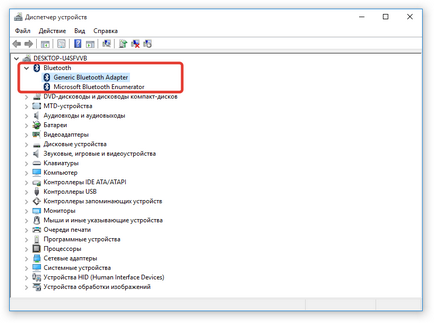
Осъществяване на връзка
Някои производители (Samsung, Lenovo, ASUS) преносими компютри с предварително инсталирана комунални услуги за управление на Bluetooth адаптер. Ако имате лаптоп има такава програма, тя е по-добре да го използвате за добавяне / премахване на устройства и пренос на файлове. Ако няма компания за комунални услуги, или не можете да го използвате, след което можете да направите връзка чрез Bluetooth, можете да използвате вградените инструменти на системата.
Ако сте прехвърлили хардуерен ключ към "On" или използвайте гореща, за да започнете адаптера, а след това се потвърди, че софтуерът е модул за безжична връзка работи правилно, след това погледнете в уведомленията иконата Bluetooth. С него можете бързо да добавите ново устройство.
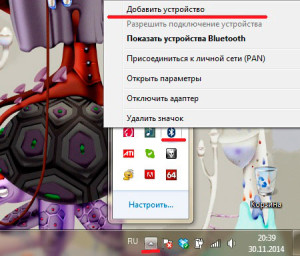
- Стартирайте "център за контрол на мрежата".
- Отидете в настройките на Change адаптер.
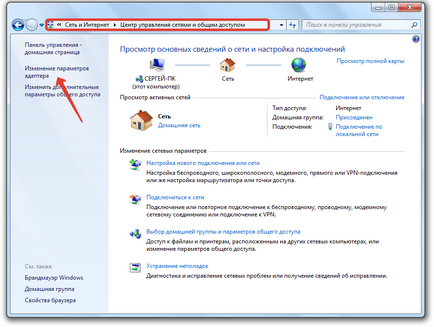
- Намери мрежовата връзка Bluetooth. Ако адаптер работи нормално, трябва да бъде.
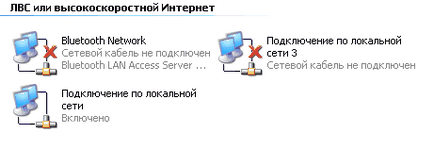
- Започнете свойствата на връзката и след това кликнете върху «Bluetooth» раздела. Отворете настройките.
- Задайте показване на икона в областта за уведомяване и Позволи на Bluetooth устройства за откриване на вашия компютър.
Друг начин да се установи сдвояване с Bluetooth оборудване:
- Намерете менюто "Старт" в "Устройства и принтери".
- Намерете Bluetooth адаптер и отворете настройките му.
- Ако не, можете да стартирате функцията "Добавяне на устройство".
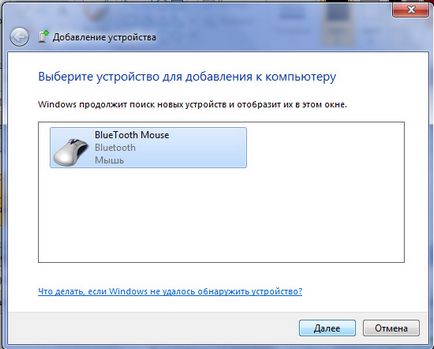
Ако вградената в Windows инструменти не помагат да реши проблема чрез добавяне на нов Bluetooth устройство, опитайте се да се създаде програма за сдвояване от трета страна на разработчиците - например, BlueSoleil или Widcomm. Тези инструменти са подходящи за различни модели на лаптопи и безжични адаптери, за установяване на връзка с периферни устройства и позволява да изпращате и получавате файлове.
В Windows 8 Bluetooth настройки чрез лентата Charms, които могат да бъдат достъпни чрез преместване на курсора в горния десен ъгъл на екрана (или да използвате комбинация от Win + C). Напред:
- Отидете на "Настройки".
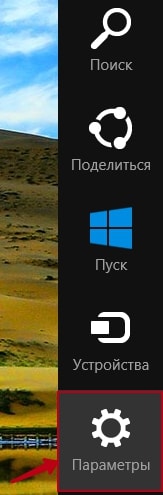
- Стартиране на прозорец, за да промените настройките на компютъра.
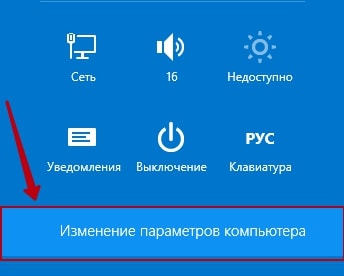
- "Мрежа", отидете на.
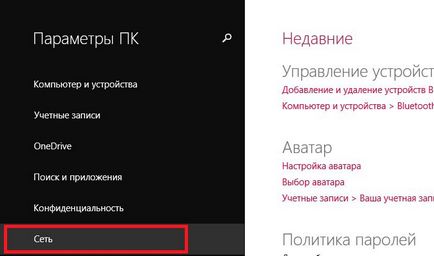
- Намерете опцията "на Bluetooth" и да го настроите на "включен".
Windows 8.1 за това как да включите адаптера е претърпял незначителни промени:
- Обадете Charms панел, отидете на "Настройки".
- Отидете на секцията "Промяна на настройките на компютъра".
- Кликнете на "компютри и устройства."
- Намерете и отворете менюто Bluetooth.
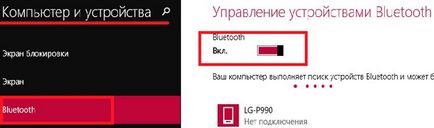
сам лаптоп започва да търси устройства. В този момент, Bluetooth трябва вече да работи на устройството, което искате да се свържете с лаптоп.
Windows 10
С пускането на нова версия на Microsoft, как да включите Bluetooth и добавяне на ново устройство се е променила малко. От лентата с Charms в Windows 10 не е по-, вие трябва да отидете по друг начин:
- Отворете "Старт" и да започне на "Options".
- Отидете в раздела «Bluetooth».
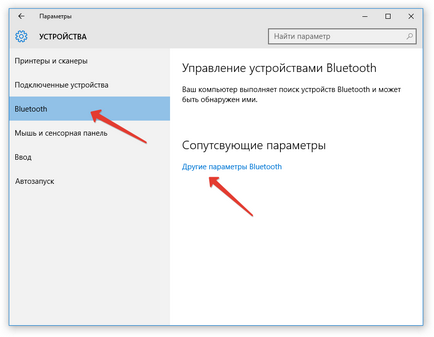
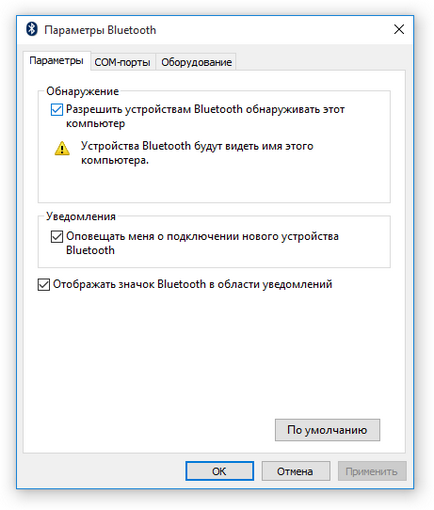
В "разкриване" настроите резолюцията, че Bluetooth устройства ще виждат името на вашия компютър. Освен това можете да се даде възможност на сигнали и ще покаже иконата за безжична връзка в областта за уведомяване. С тази икона в последствие можете да добавяте нови устройства бързо гледане свързано оборудване, изпращане и получаване на файлове.